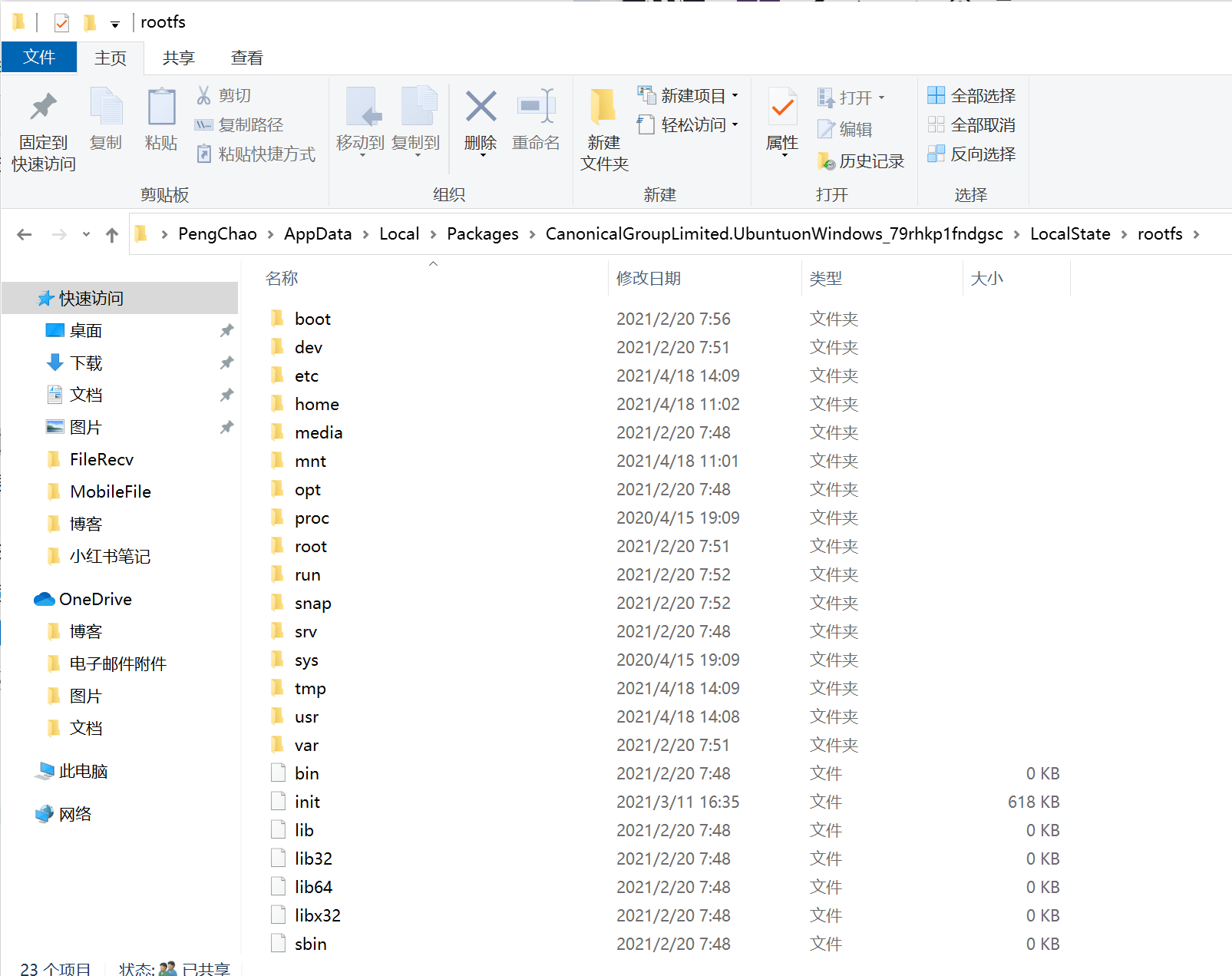本博客在微软官方操作文档基础上更新。
一、启用WSL功能
在控制面板中启动Windows功能,启用Hyper-V虚拟化和WSL

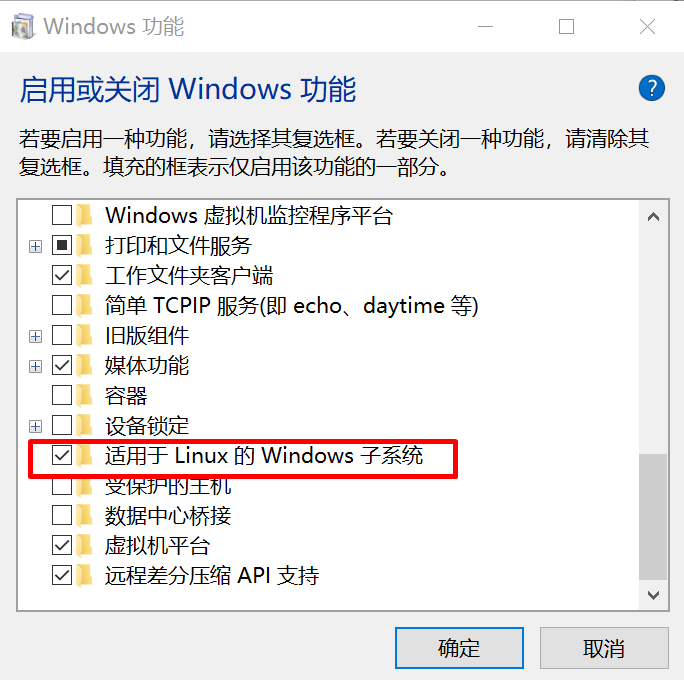
管理员身份打开PowerShell,启用虚拟机和WSL
# 开启WSL功能 dism.exe /online /enable-feature /featurename:Microsoft-Windows-Subsystem-Linux /all /norestart # 开启虚拟化功能 dism.exe /online /enable-feature /featurename:VirtualMachinePlatform /all /norestart
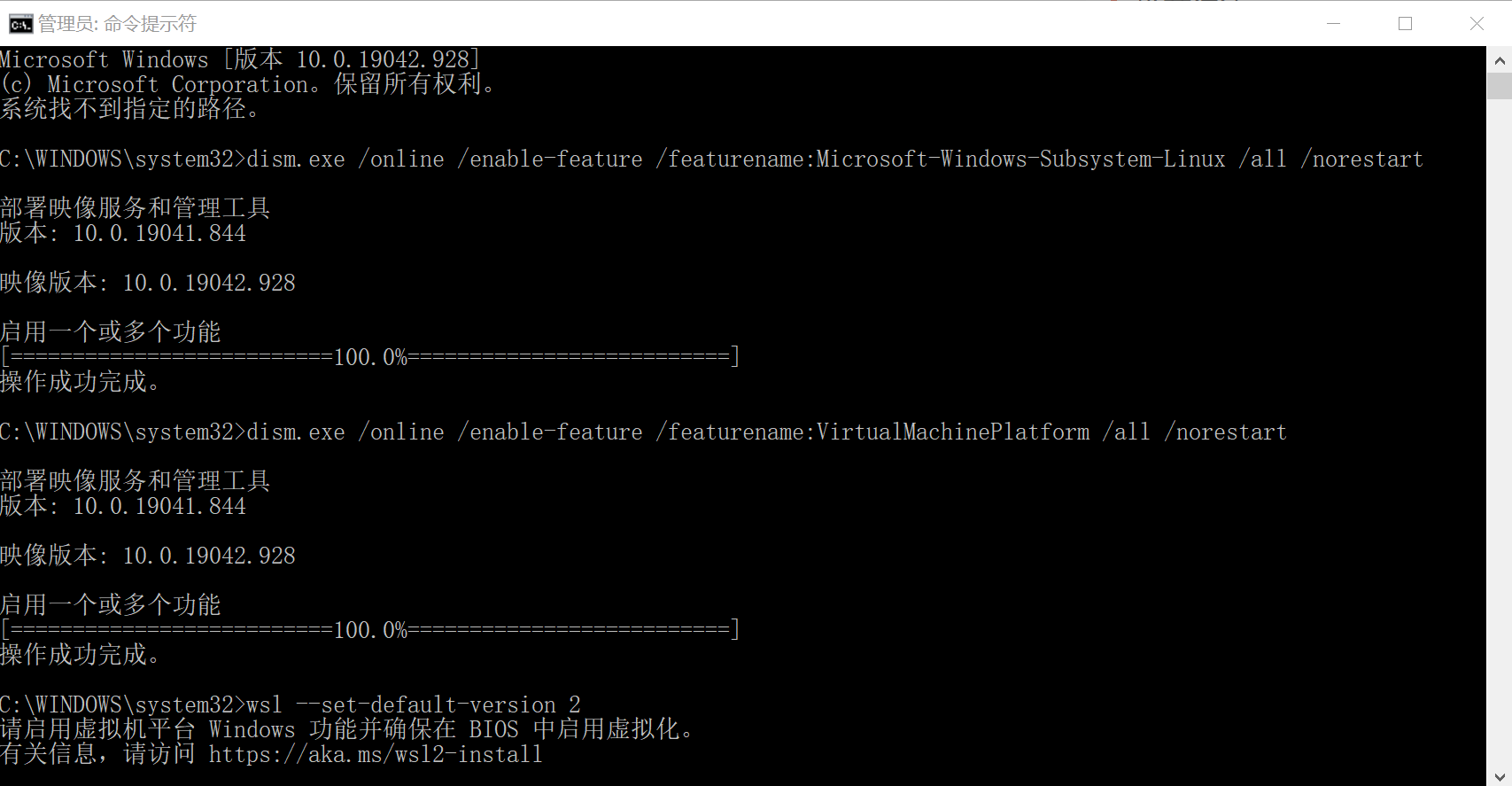
然后在Microsoft Store中搜索WSL,选择需要的Linux子系统,然后直接安装即可
这里也推荐下windows ternminal,也可以直接在Microsoft store里面安装好

安装好之后可以直接wsl启动,或者直接运行对应的操作系统启动(比如直接command输入 ubuntu),之后设置用户名和密码即可。
二、WSL文件系统与本地文件系统相互访问
1.WSL访问本地文件, /mnt目录下挂载有盘符,直接访问即可
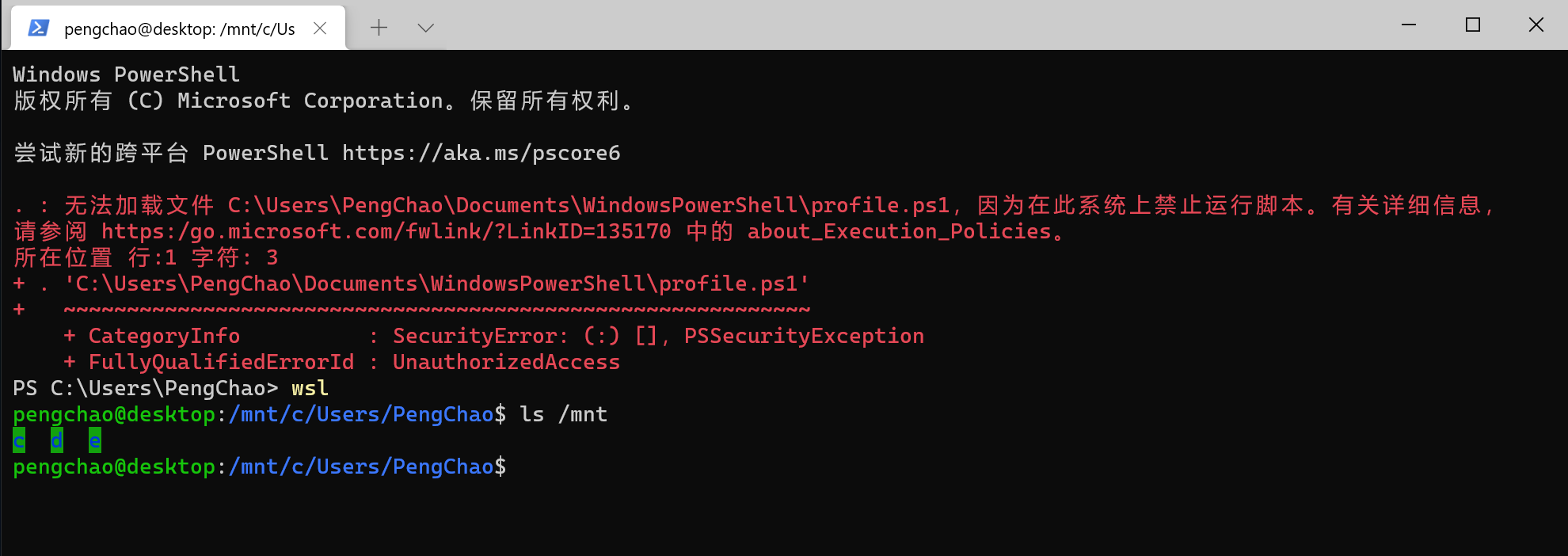
2.本地访问WSL根目录
微软强烈不建议在外部对WSL文件系统进行更改。博主也在这里提示,windows下操作linux文件会面临很多可能的风险(windows软件大多会兼容linux的格式,比如\n这种,而linux软件就不一定兼容windows的格式)。
而Linux的目录就在应用商店安装应用的目录:C:\Users\Your Name\AppData\Local\Packages\ 下面,具体是哪个要看操作系统,以ubuntu为例,博主的目录就是: